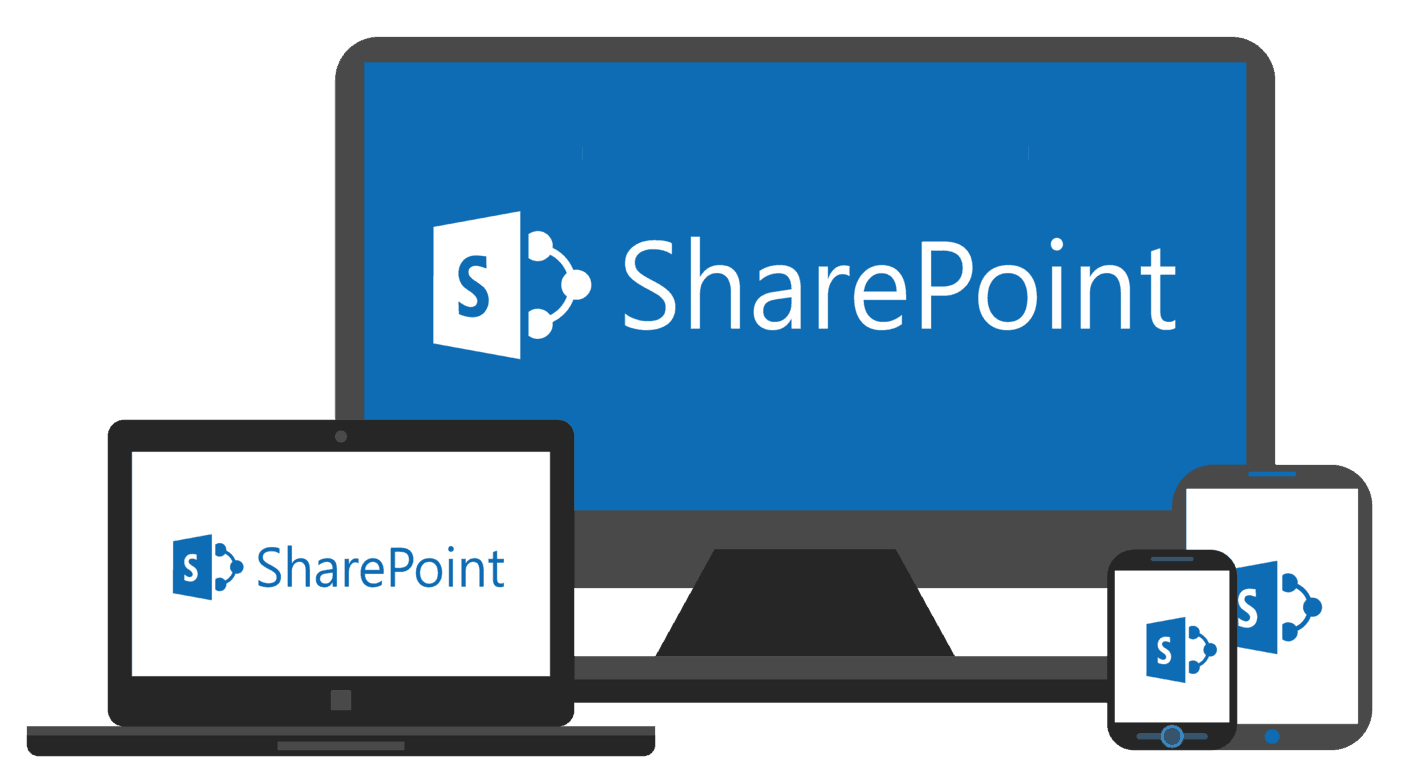Όταν μοιράζεστε αρχεία με συναδέλφους ως μέρος της καθημερινής σας ρουτίνας, ίσως θέλετε να παρακολουθείτε ποιος κάνει αλλαγές στα αρχεία σας. Αυτό μπορεί να είναι ιδιαίτερα σημαντικό σε επιχειρήσεις όπου η απομακρυσμένη συνεργασία είναι το κλειδί για τις καθημερινές λειτουργίες.
Ευτυχώς, εάν η εταιρεία σας είναι εγγεγραμμένη στο Office 365 και χρησιμοποιεί το SharePoint για την αποθήκευση αρχείων, υπάρχει ένας εύκολος τρόπος να το κάνετε αυτό. Για να παραμένετε ενημερωμένοι όταν αλλάζουν τα έγγραφα ή τα στοιχεία του SharePoint στον ιστότοπό σας, μπορείτε να δημιουργήσετε ειδοποιήσεις. Σε αυτόν τον οδηγό, θα ρίξουμε μια ματιά στο πώς μπορείτε να το κάνετε αυτό.
Μερικές σημειώσεις
Πριν ξεκινήσετε, υπάρχουν μερικές σημαντικές σημειώσεις που θέλουμε να αναφέρουμε. Πρώτα απ 'όλα, μπορεί να δείτε διαφορετικές επιλογές κάθε φορά που ρυθμίζετε μια ειδοποίηση. Εάν είστε πιο προχωρημένος χρήστης, μπορείτε επίσης να παραλείψετε τη χειρωνακτική εργασία και να αυτοματοποιήσετε τις ειδοποιήσεις σας με το Power Automate με την υποδοχή SharePoint. Υπάρχουν επίσης τρόποι για να δείτε τη δραστηριότητα των αρχείων σας σε μια βιβλιοθήκη εγγράφων χωρίς να δημιουργείτε ειδοποιήσεις. Με αυτήν τη μέθοδο, μπορείτε να δείτε τις αλλαγές που έγιναν κάνοντας απλώς δεξί κλικ στο αρχείο ή το φάκελο, επιλέξτε το παράθυρο λεπτομερειών και σαρώνοντας την ενότητα δραστηριότητας.
Πως να ξεκινήσεις

Για να ξεκινήσετε με τις ειδοποιήσεις στο SharePoint Online, θα πρέπει πρώτα να επισκεφτείτε το αρχείο, τον σύνδεσμο ή τον φάκελο. Στη συνέχεια, μπορείτε να πατήσετε το μενού ελλείψεων δίπλα του και να επιλέξετε Ειδοποίηση στο κάτω μέρος. Στη συνέχεια, θα εμφανιστεί ένα νέο μενού στην οθόνη σας.
Εάν ρυθμίζετε μια ειδοποίηση για έναν φάκελο ή μια βιβλιοθήκη, θα είναι διάφορες επιλογές. Για παράδειγμα, μπορείτε να ορίσετε έναν προσαρμοσμένο τίτλο ειδοποίησης στο επάνω μέρος ή να αλλάξετε τη μέθοδο παράδοσης από email σε SMS. Μπορείτε επίσης να αλλάξετε τον τύπο ειδοποίησης. Θα μπορείτε να λαμβάνετε ειδοποιήσεις για τα εξής: μόνο όταν προστίθενται νέα στοιχεία όταν τροποποιούνται υπάρχοντα στοιχεία ή όταν διαγράφονται στοιχεία.
Μπορείτε επίσης να λάβετε μια συγκεκριμένη ειδοποίηση που θα σας αποσταλεί για το εάν κάτι στον φάκελο αλλάζει με βάση συγκεκριμένα κριτήρια. Αυτά περιλαμβάνουν: εάν κάποιος άλλος αλλάξει ένα έγγραφο, εάν κάποιος άλλος αλλάξει ένα έγγραφο που δημιουργήσατε εσείς ή εάν κάποιος άλλος αλλάξει ένα έγγραφο που τροποποιήθηκε τελευταία από εσάς. Υπάρχουν ακόμη και επιλογές για αποστολή ειδοποιήσεων, είτε άμεσα, είτε ημερήσια ή εβδομαδιαία περίληψη.
Πώς να ακυρώσετε τις ειδοποιήσεις σας

Εάν τελικά αλλάξετε γνώμη σχετικά με τις ειδοποιήσεις, μπορείτε εύκολα να τις ακυρώσετε. Για να προβάλετε τις ειδοποιήσεις σας, μπορείτε να μεταβείτε σε οποιονδήποτε φάκελο ή βιβλιοθήκη στο SharePoint. Στη συνέχεια, μπορείτε να κάνετε κλικ στο μενού έλλειψης στην επάνω δεξιά γωνία της οθόνης και να επιλέξετε Διαχείριση των ειδοποιήσεών μου. Στη συνέχεια, μπορείτε να επιλέξετε την ειδοποίηση που θέλετε να διαγράψετε και να επιλέξετε Διαγραφή επιλεγμένων ειδοποιήσεων. Στη συνέχεια, μπορείτε να κάνετε κλικ στο OK για να το διαγράψετε.
Μόνο ένας τρόπος για να συνεργαστείτε με το Office 365
Το SharePoint είναι ένας μόνο τρόπος με τον οποίο μπορείτε να παρακολουθείτε τα αρχεία σας και να συνεργάζεστε με συναδέλφους. Μπορείτε επίσης να συνεργαστείτε σε Word και Excel, να χρησιμοποιήσετε τη νέα εφαρμογή Office σε iOS και Android, καθώς και να δοκιμάσετε το OneNote 2016 με το Outlook. Έχετε συμβουλές για μυρμήγκια για συνεργασία; Ενημερώστε μας στα παρακάτω σχόλια και ελέγξτε τον κόμβο ειδήσεων του Office 365 για περισσότερες δυνατότητες και ιστορίες.